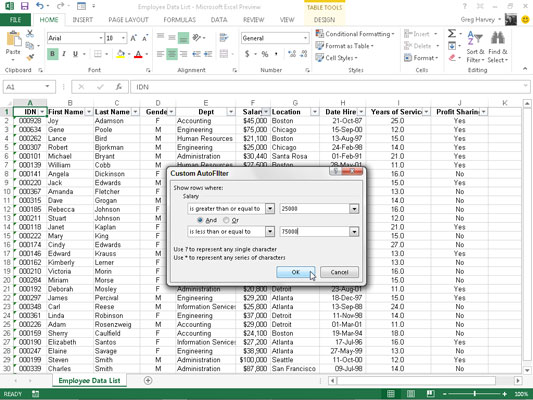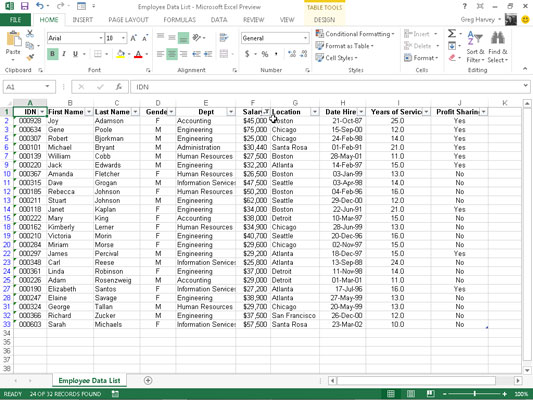Lisaks andmeloendi filtreerimisele kirjetele, mis sisaldavad Excel 2013 konkreetset väljakirjet, saate luua kohandatud automaatfiltreid, mis võimaldavad filtreerida loendi kirjetele, mis vastavad vähem täpsetele kriteeriumidele (nt M-tähega algavad perekonnanimed). või väärtusvahemikud (näiteks palgad vahemikus $ 25 000 kuni $ 75 000 aastas).
Välja jaoks kohandatud filtri loomiseks klõpsake välja nupul Automaatne filter ja seejärel tõstke ripploendis esile Tekstifiltrid, Numbrifiltrid või Kuupäevafiltrid (olenevalt välja tüübist) ja seejärel klõpsake valikul Kohandatud filter. jätkunimekirja lõppu. Kui valite suvandi Kohandatud filter, kuvab Excel kohandatud automaatfiltri dialoogiboksi.
Saate avada ka kohandatud automaatfiltri dialoogiboksi, klõpsates välja alammenüüs Tekstifiltrid, Arvufiltrid või Kuupäevafiltrid esialgset operaatorit (Võrdub, Ei võrdu, Suurem kui jne).
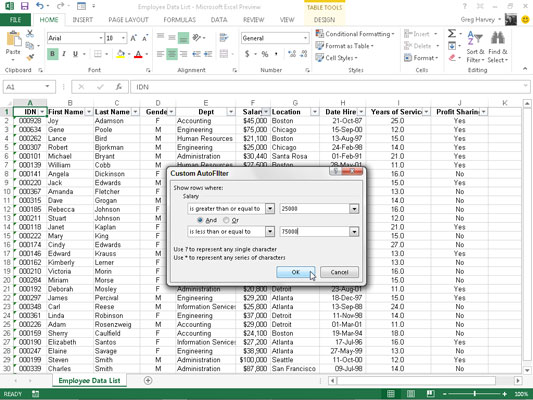
Selles dialoogiboksis valite esimeses ripploendikastis operaatori, mida soovite kasutada. Seejärel sisestage paremal asuvasse tekstikasti väärtus (tekst või numbrid), mis peaks olema täidetud, ületama, alla jääma või mida ei leidu andmebaasi kirjetes.
| Operaator |
Näide |
Mida see andmebaasist leiab |
| Võrdub |
Palk on 35 000 |
Kirjed, kus väärtus väljal Palk võrdub
35 000 dollariga |
| Ei võrdu |
Osariik ei võrdu NY-ga |
Kirjed, mille osariigi väljal olev kanne ei ole NY (New
York) |
| On suurem kui |
Zip on suurem kui 42500 |
Salvestab, kus väljal Zip on number pärast
42500 |
| On suurem või võrdne |
Zip on suurem kui 42500 või sellega võrdne |
Kirjed, kus number väljal Zip võrdub 42500 või
tuleb pärast seda |
| On vähem kui |
Palk on alla 25 000 |
Kirjed, mille väärtus väljal Palk on alla
25 000 $ aastas |
| On väiksem või võrdne |
Palk on 25 000 või väiksem |
Kirjed, mille väärtus väljal Palk on 25 000 $
või väiksem kui 25 000 $ |
| Algab |
Algab d-ga |
Määratud väljadega kirjetes on kirjed, mis algavad
tähega d |
| Ei alga |
Ei alga d-ga |
Määratud väljadega kirjetes on kirjed, mis ei alga d-
tähega |
| Lõpeb koos |
Lõpeb silmaga |
Kirjed, mille määratud väljadel on kirjed, mis lõpevad
tähtedega ey |
| Ei lõpe |
Ei lõpe ey-ga |
Määratud väljadega kirjetel on kirjed, mis ei lõpe
tähtedega ey |
| Sisaldab |
Sisaldab Harveyt |
Määratud väljadega kirjetes on kirjed, mis sisaldavad
nime Harvey |
| Ei sisalda |
Ei sisalda Harveyt |
Määratud väljadega kirjetes on kirjeid, mis ei
sisalda nime Harvey |
Kui soovite filtreerida kirjeid, milles ainult konkreetne väljakirje sobib, ületab, langeb alla või lihtsalt ei ole sama mis tekstikasti sisestatud kirje, siis klõpsake selle filtri andmebaasile rakendamiseks nuppu OK või sisestusklahvi . Saate kasutada dialoogiboksi Kohandatud automaatfilter, et filtreerida andmebaasi kirjetele, mille väljakirjed jäävad väärtusvahemikku.
Väärtuste vahemiku seadistamiseks valige ülemise operaatori jaoks operaator "on suurem kui" või "on suurem või võrdne" ja seejärel sisestage või valige vahemiku madalaim (või esimene) väärtus. Seejärel veenduge, et valik Ja on valitud, valige alumiseks operaatoriks "on väiksem kui" või "on väiksem või võrdne" ja sisestage vahemiku kõrgeim väärtus.
Saate vaadata, kuidas filtreerida kirjeid töötajate andmete loendis, nii et kuvatakse ainult need kirjed, mille palgasummad jäävad 25 000–75 000 dollari vahele. Saate seadistada selle väärtuste vahemiku filtrina, valides operaatoriks "on suurem või võrdne" ja vahemiku alumiseks väärtuseks 25 000.
Seejärel valite suvandi Ja valimisel operaatoriks "on väiksem või võrdne" ja vahemiku ülemiseks väärtuseks 75 000. Näete selle filtri rakendamise tulemusi töötajate andmete loendis.
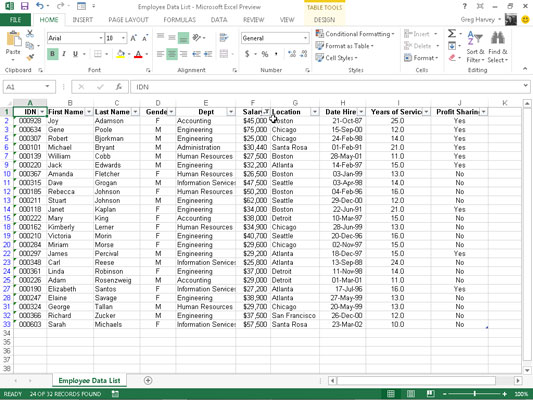
Kas/või tingimuse seadistamiseks kohandatud automaatfiltri dialoogiboksis valite tavaliselt operaatorite „võrdub” ja „ei võrdu” vahel ning seejärel sisestage või valige esimene väärtus, mis peab olema täidetud või mis ei tohi olla võrdne. Seejärel valite suvandi Või ja valige sobiv operaator ning sisestate või valite teise väärtuse, mis peab olema täidetud või millega ei tohi võrduda.
Näiteks kui soovite andmeloendit filtreerida nii, et töötajate andmete loendis kuvatakse ainult raamatupidamis- või personaliosakonna kirjed, valige esimeseks operaatoriks "võrdub" ja seejärel valige või sisestage esimeseks kirjeks Raamatupidamine.
Järgmisena klõpsate suvandit Või, valite teiseks operaatoriks „võrdub” ja seejärel valite või sisestate teise kirjena Human Resources. Kui seejärel filtreerite andmebaasi, klõpsates nuppu OK või vajutades sisestusklahvi, kuvab Excel ainult need kirjed, mille väljal Osakond on kirjeks kas raamatupidamine või personal.